구글 계정 찾기에 대한 모든 것
Dec 02, 2025 • Filed to: 장치 잠금 화면 제거 • Proven solutions
검색 포털 사이트를 떠올리면 가장 먼저 떠오르는 곳은 어디인가요? '네이버'와 '다음'이 현재 우리나라에서 검색포털 및 이메일 계정의 용도로 가장 많이 사용되는 사이트이지만, 전 세계적으로는 단연 '구글'이 압도적입니다. '구글'을 자주 이용하지 않을지라도 안드로이드 사용자라면 구글 플레이 스토어 이용을 위한 구글 계정이 있으실 것입니다. 이뿐만 아니라 몇 년 전부터는 유튜브와 같은 동영상 플렛폼의 인기와 크롬 브라우저의 확대 등으로 인해 구글 계정의 이용 빈도가 나날이 커지고 있습니다.
혹시 구글 계정을 과거에 생성한 기억은 있지만 아이디나 비밀번호가 생각나지 않으시더라도 걱정하지 않으셔도 됩니다. '구글 아이디 찾기'와 '구글 비밀번호 찾기' 기능들을 통해 잃어버린 구글 계정 찾기가 가능합니다. 만약 계정 찾기를 실패하셨더라도, 간편한 절차로 아무런 제약 없이 새로운 구글 계정 생성이 가능합니다.
그럼 본격적으로 가입한 이메일을 잊었을 경우의 '구글 계정 찾기' 방법과 '구글 계정 만들기' 방법에 대하여 소개하겠습니다.
PART1. 구글 계정 찾기
구글 계정의 아이디나 비밀번호를 잊으셨더라도, 가입 시에 휴대폰과 연동을 해두셨거나 정확한 개인 정보를 알고 계신다면 구글 아이디 찾기가 가능합니다.
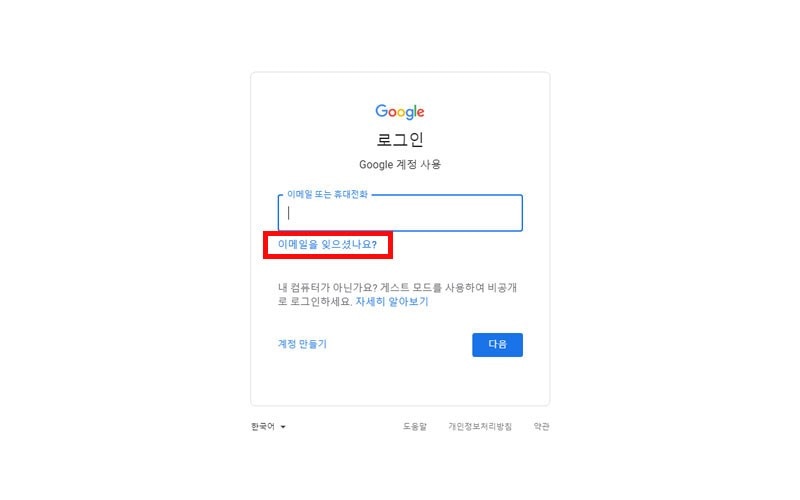
STEP1. ‘이메일을 잊으셨나요’ 메뉴 클릭
구글 계정 로그인 창에서 하단의 ‘이메일을 잊으셨나요’를 클릭해 주세요.
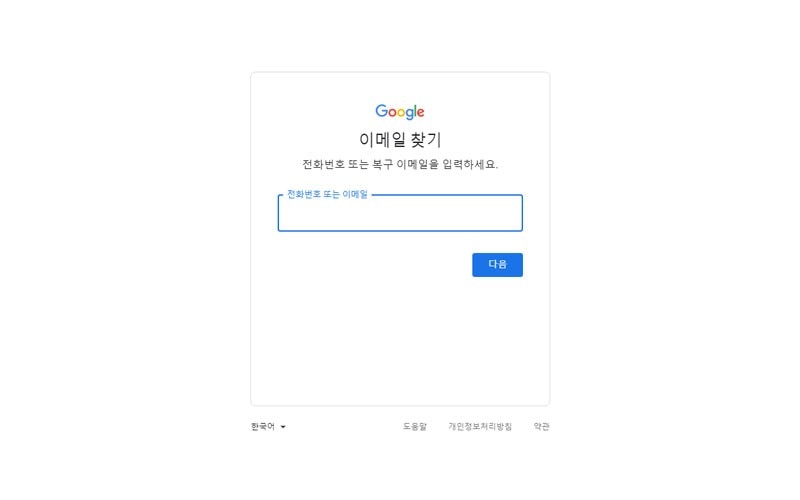
STEP2. 전화번호 또는 이메일 입력
가입 시에 기입한 이메일이 기억나신다면 이메일 주소를, 휴대폰을 연동하셨다면 휴대폰 전화번호를 입력해 주세요. 만일 이때 두 가지 전부 해당 사항이 없다면, 더 이상의 ‘구글 계정 찾기’ 진행이 불가능합니다.
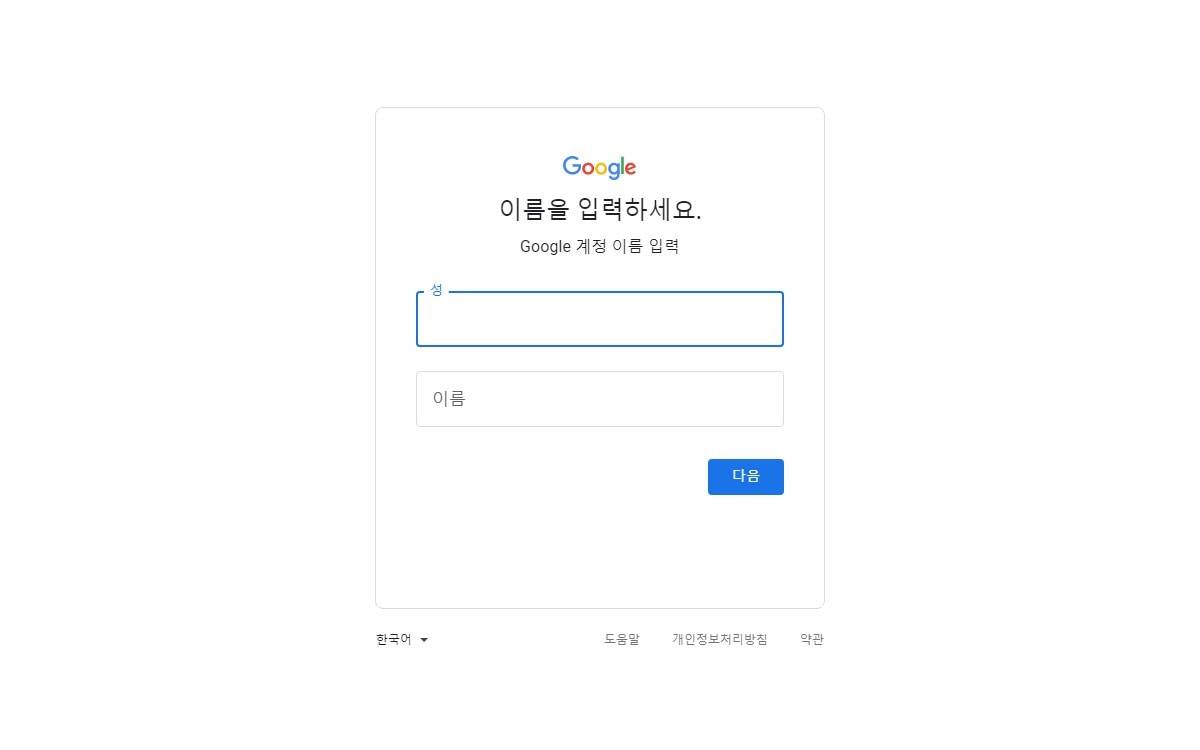
STEP3. 가입 시에 기입했던, 성과 이름 입력
여기서 가입 시에 기입하셨던 성과 이름을 정확하게 입력해 주셔야 하는데요. 가입 시에 임의로 이름을 입력하여, 기억이 나지 않으신다면, 이 또한 더 이상 ‘구글 계정 찾기’ 진행이 불가능합니다.
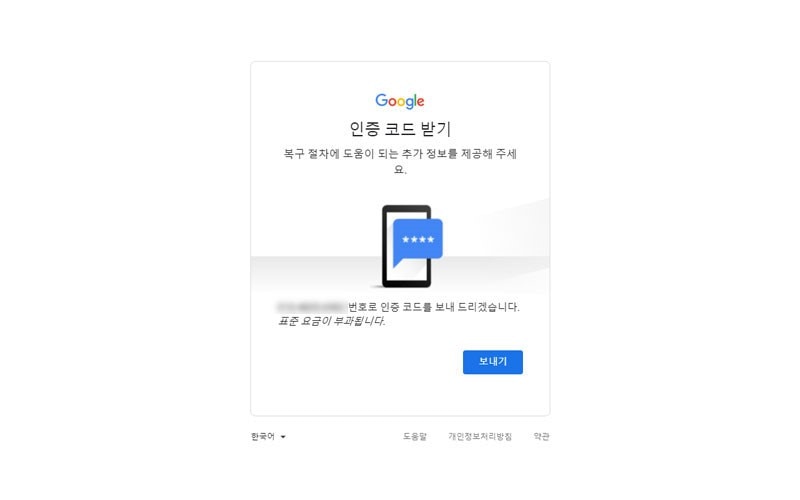
STEP4. 휴대폰 인증 코드 입력하기
앞서 단계에서 정확한 개인 정보를 기입하셨다면, 마지막으로 가입 시에 연동한 휴대폰으로 인증 코드가 발송됩니다. 휴대폰으로 발송된 인증 코드를 정확히 입력하시면, ‘구글 계정 찾기’가 완료됩니다.
PART2. 구글 계정 새로 만들기
앞서 구글 계정 찾기’ 방법에서 보셨듯이, 가입 시에 기재한 정확한 개인 정보가 기억이 나지 않으시거나, 연동한 휴대폰이 없으신 경우에는 ‘구글 계정 찾기’가 불가능합니다. 이런 경우에는 새로운 구글 계정을 생성하는 수밖에 방법이 없습니다.
이제 구글 계정을 새로 생성하는 방법을 알려드리겠습니다.
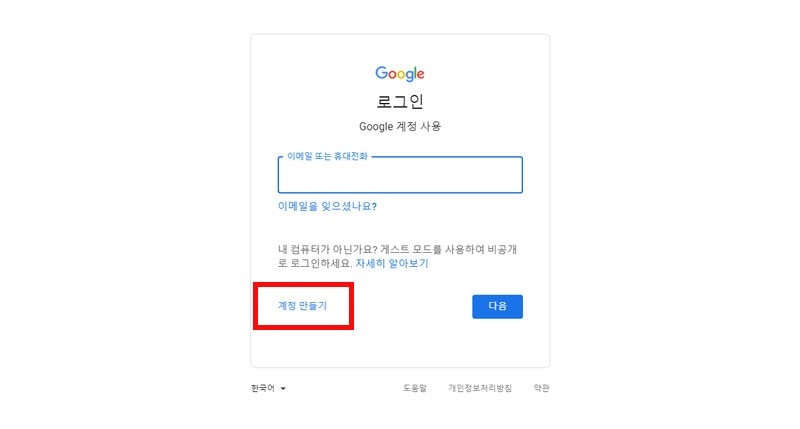
STEP1. ‘계정 만들기’ 메뉴 선택
구글 로그인 화면에서 하단에 위치한 ‘계정 만들기’를 선택해 주세요.
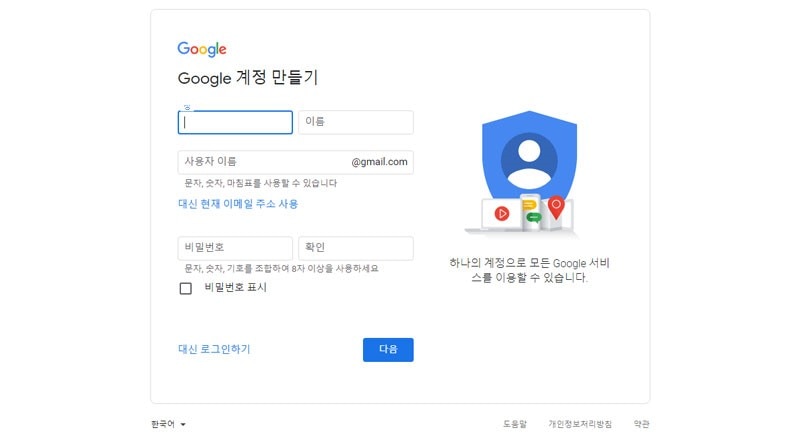
STEP2. 개인 정보 입력
이름과 구글 이메일 계정 주소로 쓰일 아이디와 비밀번호를 입력해 주세요. 이때 성과 이름을 대충 입력하시고 잊어버리시면, 나중에 아이디 찾기가 불가능해지니 유의해 주세요.
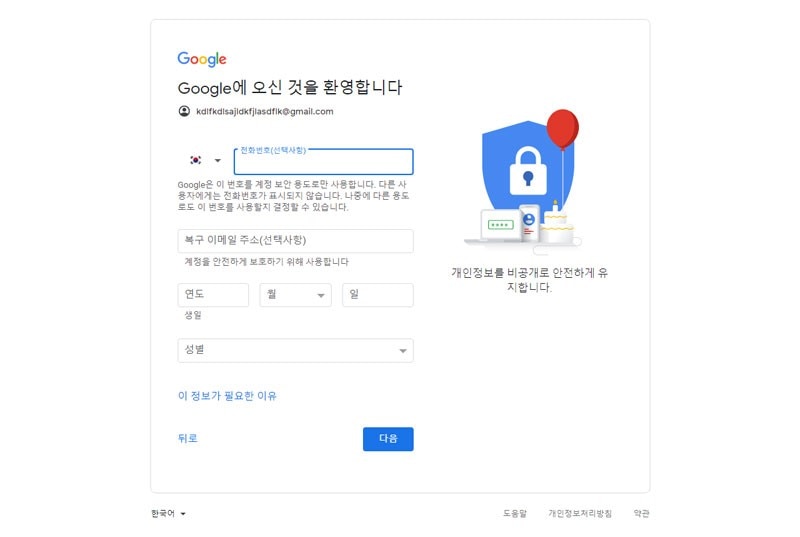
STEP3. 휴대폰 인증 및 기타 정보 입력
휴대폰 인증과 기타 인적 사항을 입력하는 창이 나옵니다. ‘성별’의 경우는 공개하지 않기가 가능하며, 휴대폰 인증 또한 필수 사항은 아니지만 추후에 ‘구글 계정 찾기’를 이용하시려면 인증이 필요합니다.
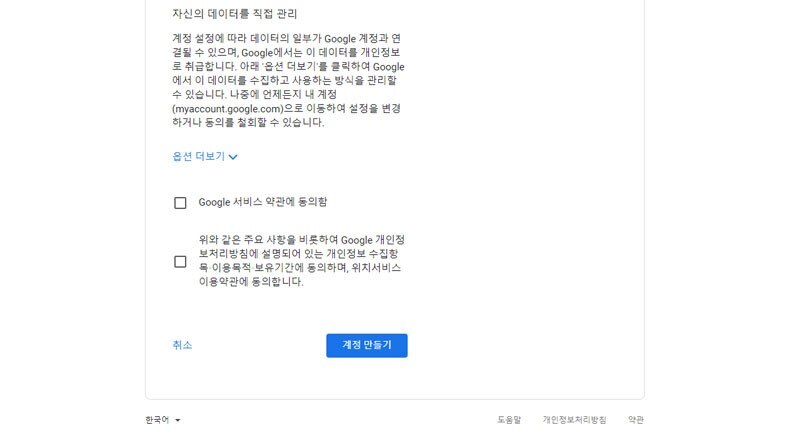
STEP4. 약관 동의 후, 계정 만들기 완료
정보 입력을 마치면, 위와 같은 약관이 나오게 됩니다. 맨 아래로 스크롤 하셔서 약관 동의에 체크하신 후에, ‘계정 만들기’를 선택해 주면 구글 계정이 생성됩니다.
정리
‘구글 계정 찾기’와 ‘구글 계정 생성’ 방법에 대하여 알아봤습니다. 구글 계정에 연동된 유튜브 채널이나 ‘구글 클라우드’ 등의 중요한 데이터들이 연동되어 있는 경우가 있을 수 있기 때문에, 이러한 구글 계정 관리 방법을 익혀 두시는 것이 좋습니다.
하지만 이보다 더욱 확실한 데이터 관리 방법은 휴대폰과 PC 간의 백업 및 복원입니다. 백업이라는 단어만으로도 복잡하게 느껴지지만, ‘Dr. Fone’과 같은 프로그램을 사용하면 정말 쉽고 간편하게 백업 및 복원이 가능합니다. 그뿐만 아니라 ‘Dr.Fone - 휴대폰 관리자 (iOS)’에서는 휴대폰 기기 관리에 유용한 종합 솔루션 등을 제공하기 때문에, 한 번 사용해보시는 것을 추천드립니다.













suri
staff Editor